SMB是一个网络文件共享协议,它允许应用程序和终端用户从远端的文件服务器访问文件资源。简单来讲,就是你电视盒子中的KODi播放器可以利用SMB协议播放同在一个路由器内的nas、电脑硬盘或带路由器硬盘中的视频、音乐等资源。
教你KODI(XBMC)如何通过SMB协议播放局域网内NAS、电脑硬盘和路由器硬盘的设置的教程和方法。
SMB是一个网络文件共享协议,它允许应用程序和终端用户从远端的文件服务器访问文件资源。简单来讲,就是你电视盒子中的KODi播放器可以利用SMB协议播放同在一个路由器内的NAS、电脑硬盘或带路由器硬盘中的视频、音乐等资源。

因为NAS用户数量和后两种方案相比数量较少,并且玩NAS的多为发烧友对SMB的设置都很熟悉,所以大肥虫重点讲一下后两种方案的设置。
路由器硬盘
路由器挂载硬盘的方式有两种,像小米硬盘路由器(自带硬盘的路由器)是一种,移动硬盘(或U盘)连接路由器的USB接口是另一种,这两种方式一般不用做任何设置就可以被KODI识别。如果遇到了路由器挂载的硬盘无法被局域网内的KODi识别的情况,只需开启路由器设置中的DHCP服务即可解决。也就是共享路由器挂载硬盘时,路由器这一端基本上是不用做任何操作的,只需设置好KIDO播放器即可。在共享路由器挂载的硬盘和共享电脑硬盘的时,KODI的设置基本上是一样的,所以KODI的具体操作步骤我放在后面单独为大家讲解。
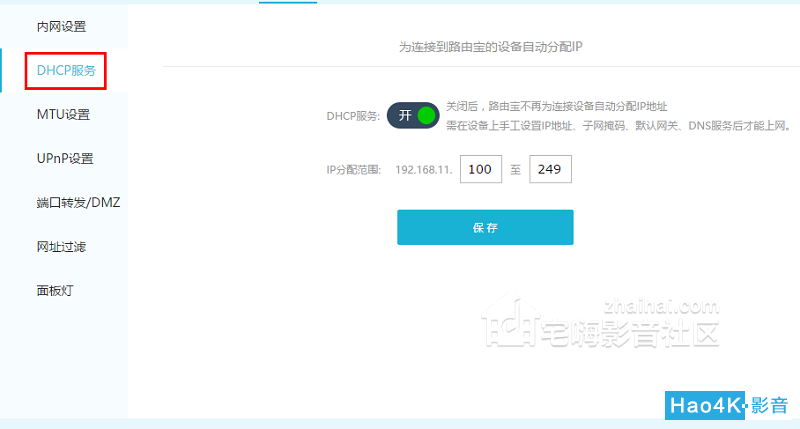
电脑硬盘
利用SMB协议访问局域网内的共享电脑硬盘时,一般需要填写所访问的计算机用户名和密码,为了安全起见我们要先给计算机新建一个账号。也就是电视盒子中的KODi通过SMB协议播放电脑硬盘中的视频时,需要做两件事:新建用户和设置共享文件夹。
添加电脑新用户
1.选中我的电脑,点击右键,选择管理
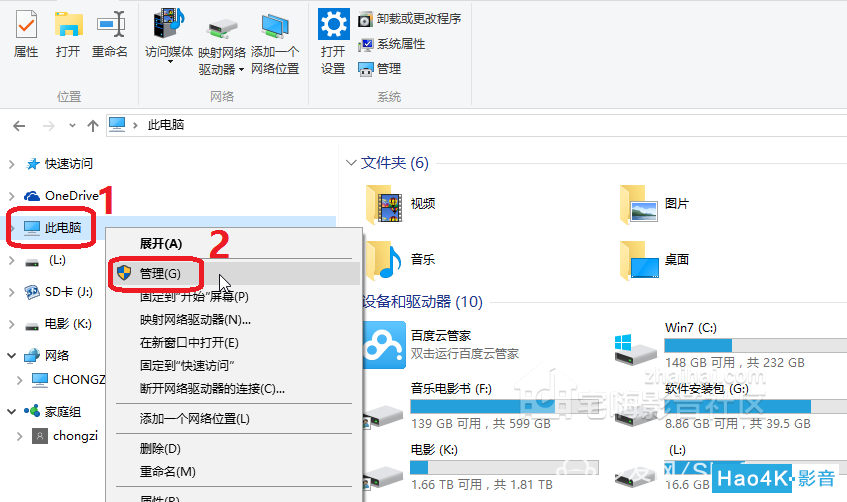
2.在计算机管理中,打开本地用户和组,选择用户
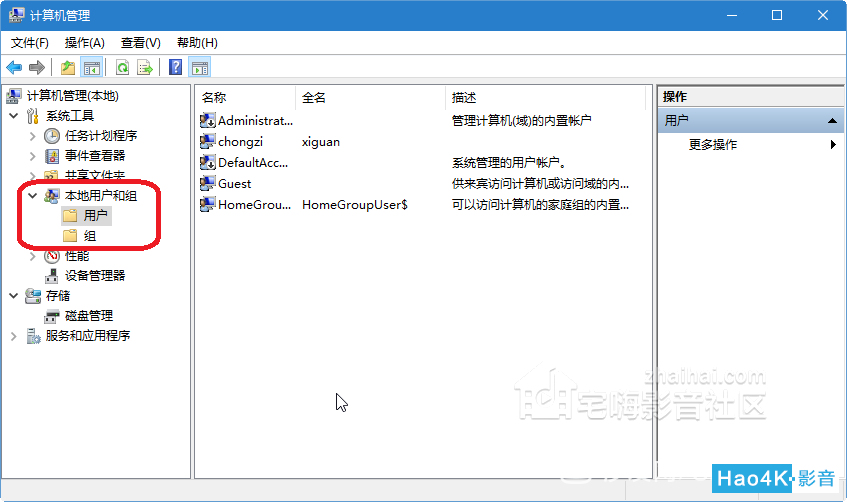
3.在右侧空白处点击右键,选择新用户
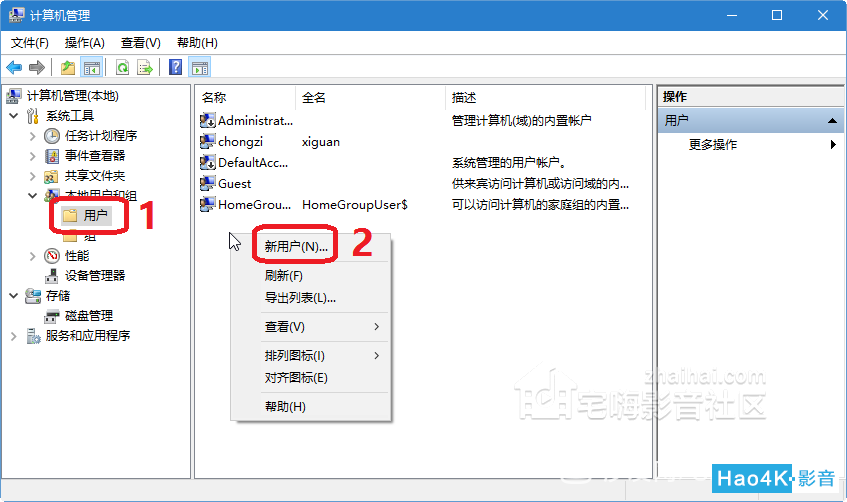
4.填写新建的用户名和密码,并在下方选择“用户不能更改密码”和“密码永不过期”的选项。
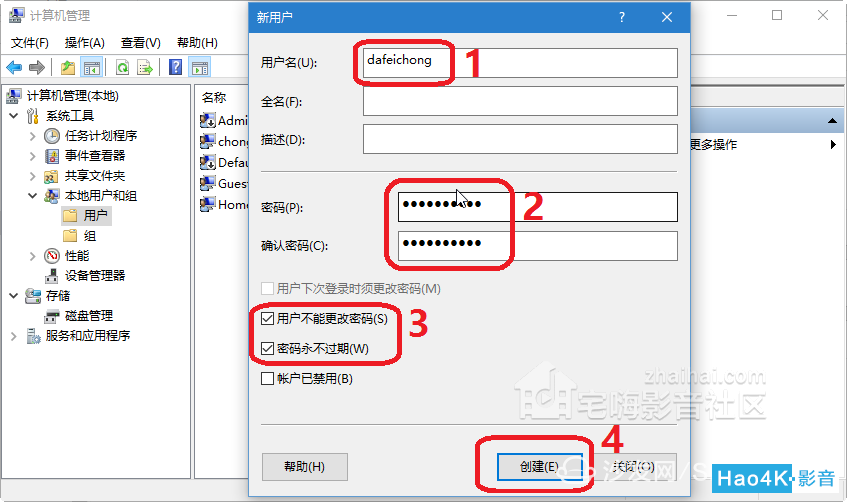
设置共享文件夹
1.选中需要共享的文件夹,点击右键,选择属性,然后在弹出的兑换框中选择共享
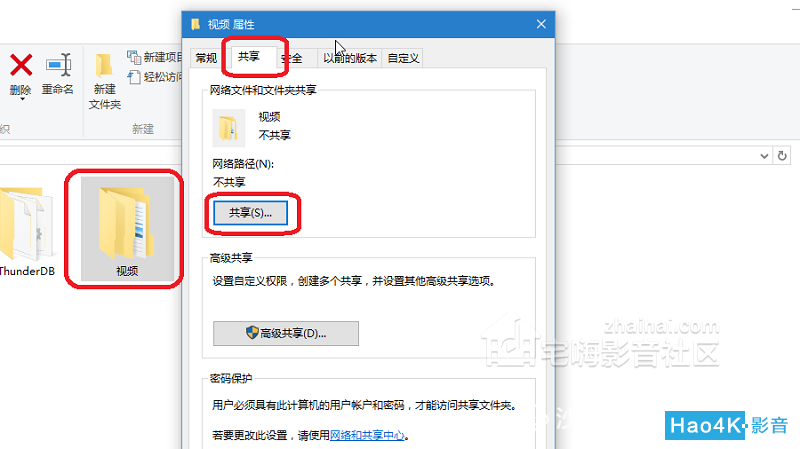
2.点击共享后,会弹出一个新的提示,点击右侧小箭头找到你新建的用户名
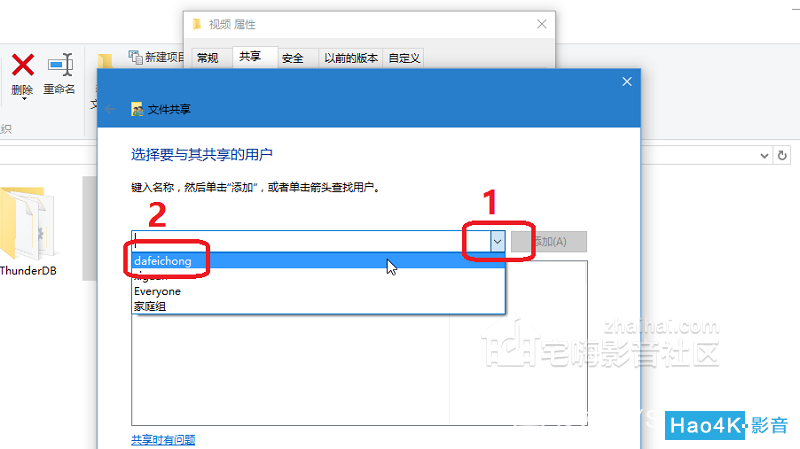
3.选中用户名,点击添加
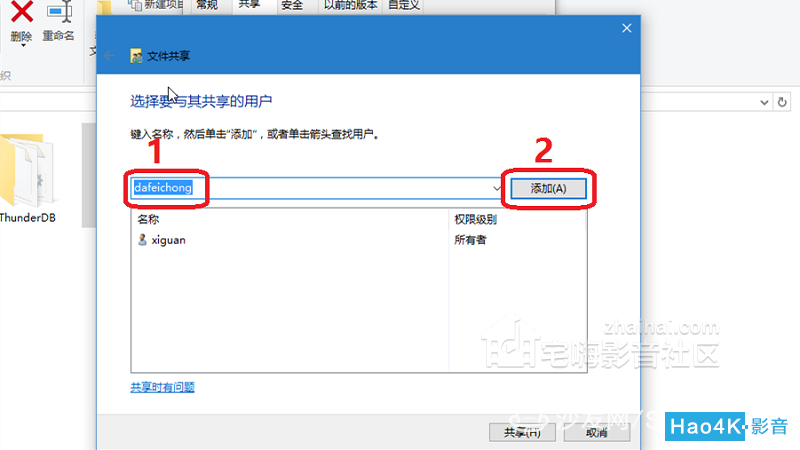
4.可以把选项改为读取/写入,修改完,点击右下方的共享
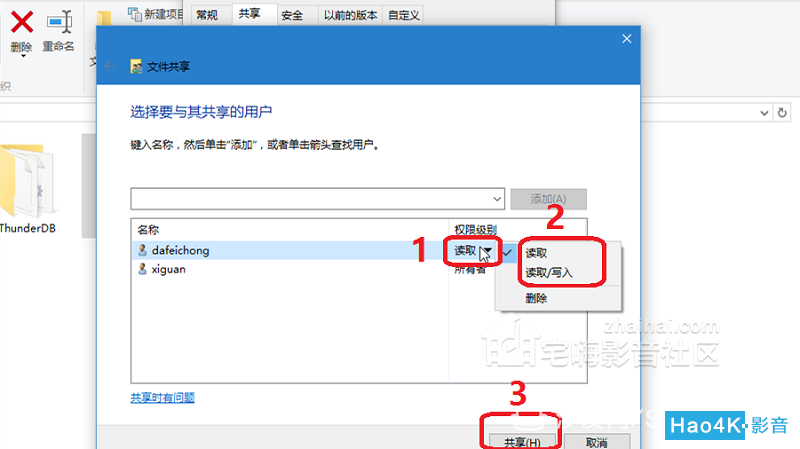
5.共享成功,点击完成
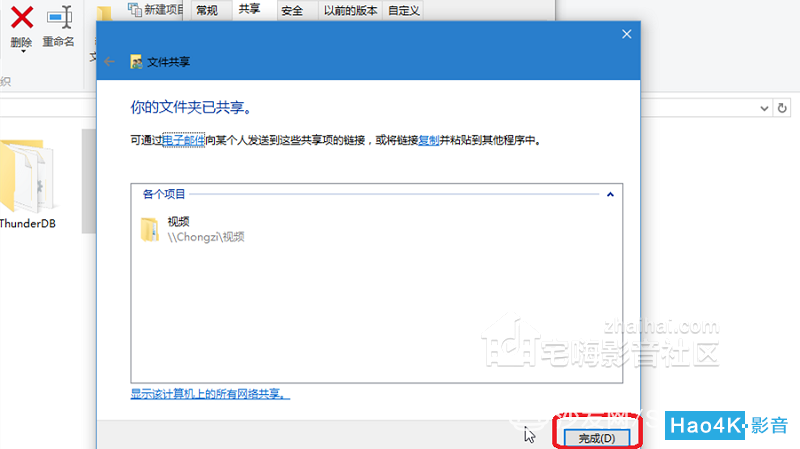
KODI客户端如何设置SMB
当你的NAS、路由器或电脑设置完毕后,就可以打开KODI进行操作了。
1.打开视频,选择文件

2.第一次启动会有一个提示,点击确认
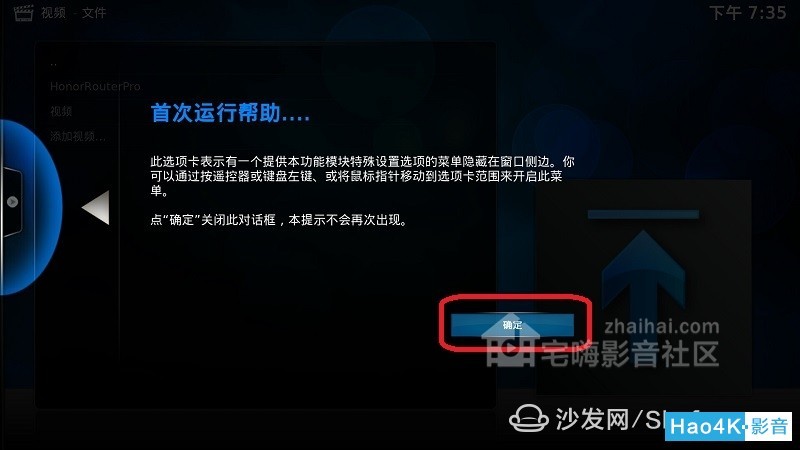
3.点击添加视频
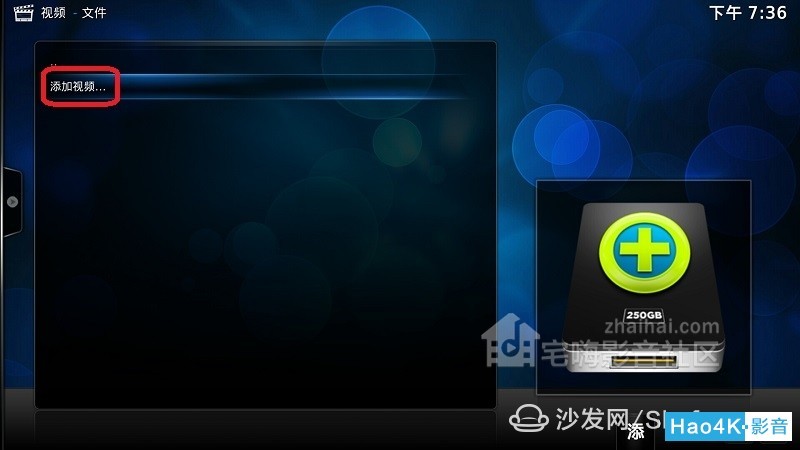
4.选择浏览
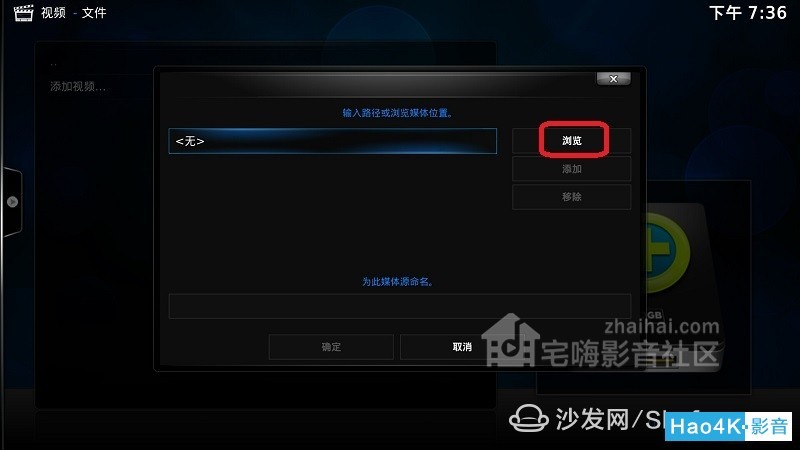
5.选择Windows 网络(SMB),点击之后,右下角会提示工作中,这是KODI在搜索局域网中支持SMB的设备和目录,需要稍等一会
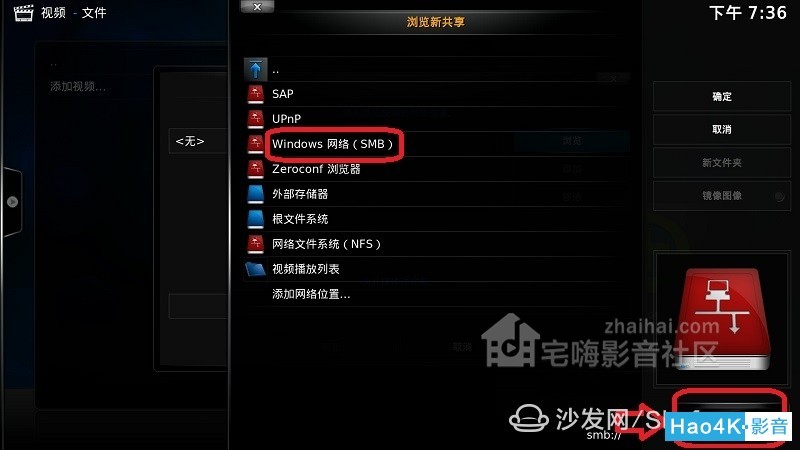
6.打开显示的WORKGROP(不同的设备可能显示字母不一样,在没有看到自己共享的文件夹名字时请继续打开)
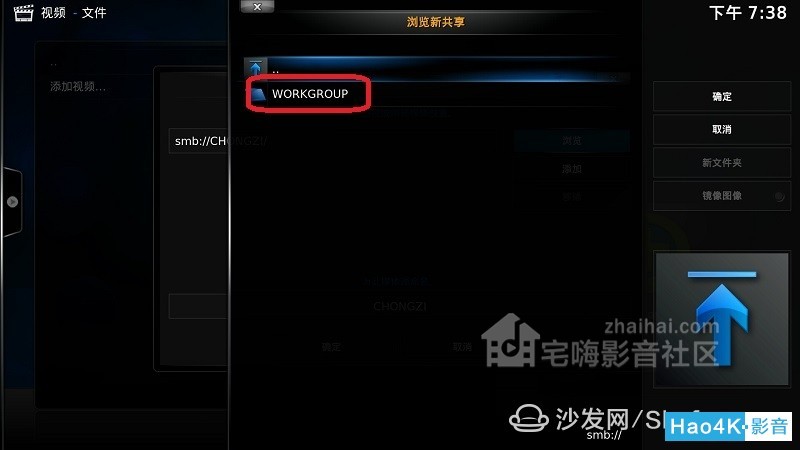
7.打开CHONGZI(这是我电脑计算机名字),会提示我输入用户名和密码,我把刚才申请的用户名dafeichong和密码输入进去,并选择保存密码,就可以继续操作了。在这里需要强调一下,如果你是远程读取路由器挂载的硬盘,在整个工程中一般是不需要输入用户名和密码的。
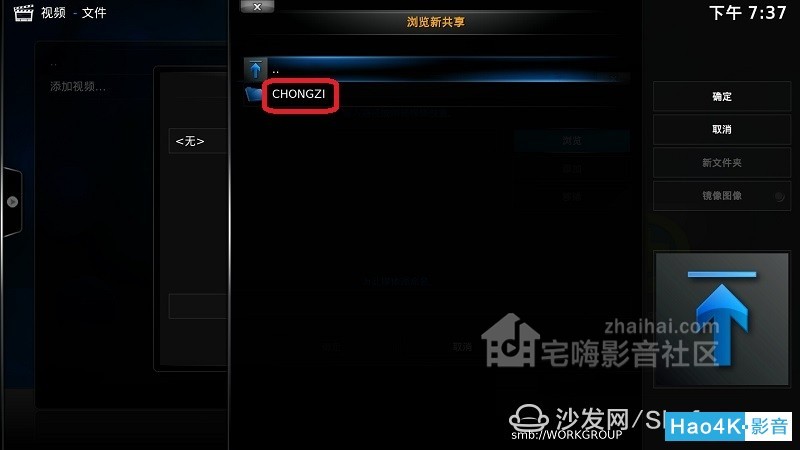
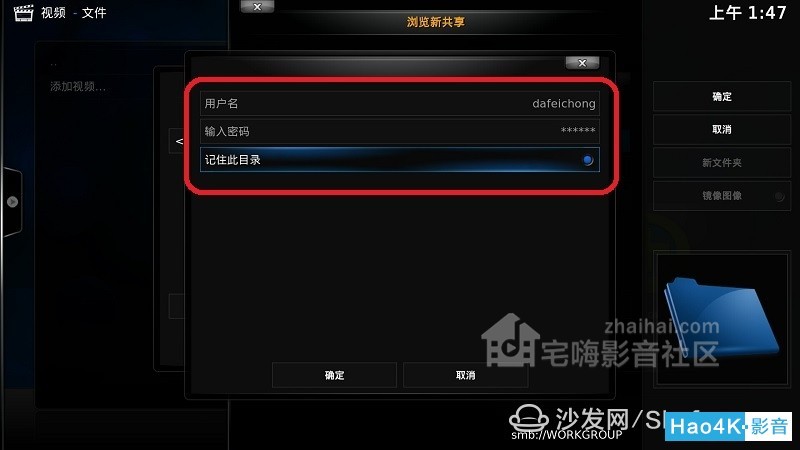
8.打开文件夹“视频”,因为“视频”文件夹内还有其他文件夹,所以会显示出来,如果你文件夹内全部是视频或者音乐等文件会显示为空。因为这一步是加载文件目录而不是直接打开视频文件,所以文件夹内即便为空也不要紧,直接点击右侧的确认即可。
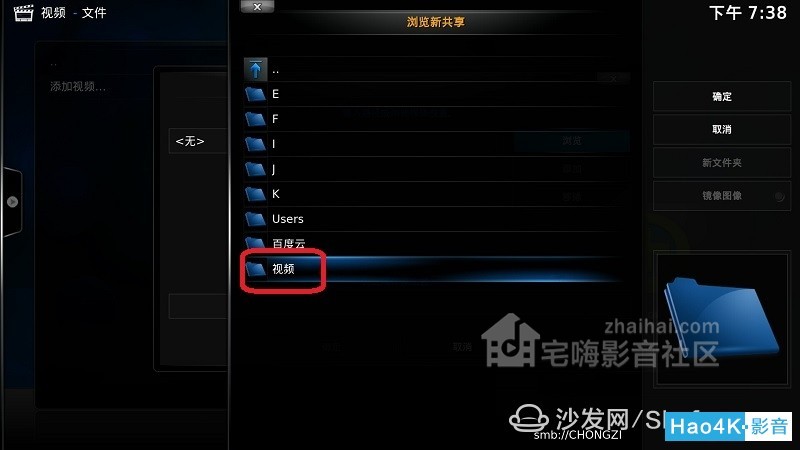
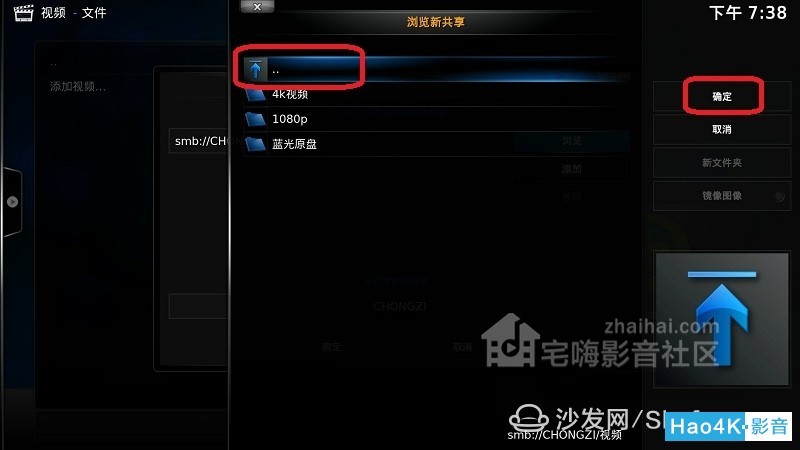
9.点击确认键
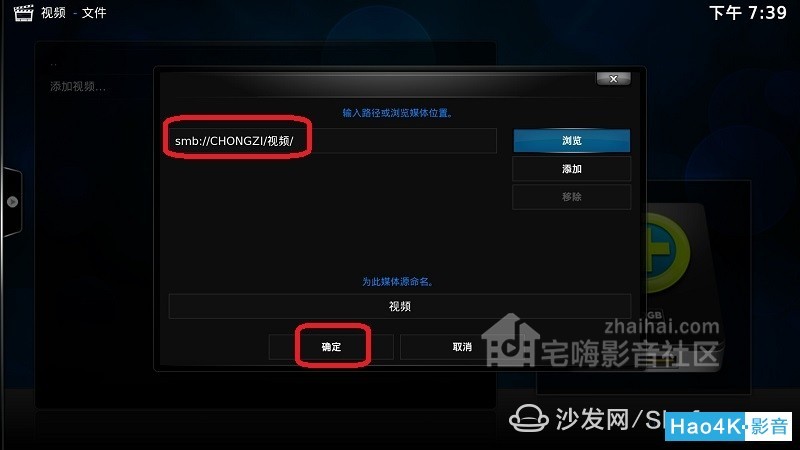
10.点击确认键
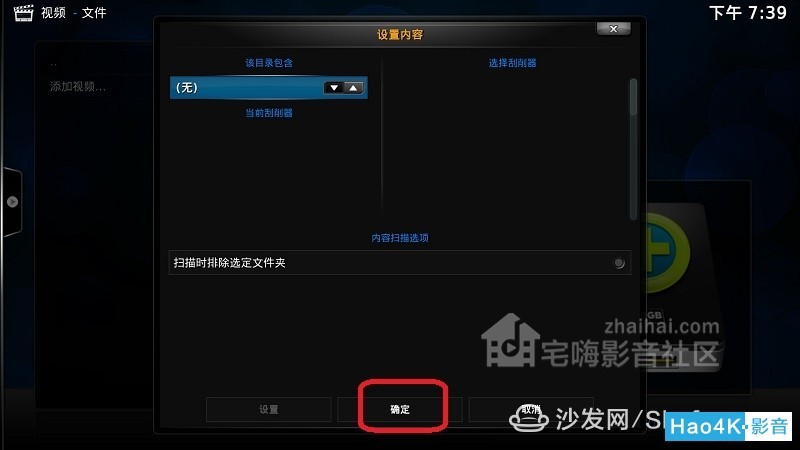
11.这时,我们的视频文件内显示出来了刚才加载的文件夹“视频”,打开其中的4K分类,可以看到视频文件了。至此,你已经成功的完成了KODI通过SMB协议播放局域网内的视频的设置。
[attachimg]
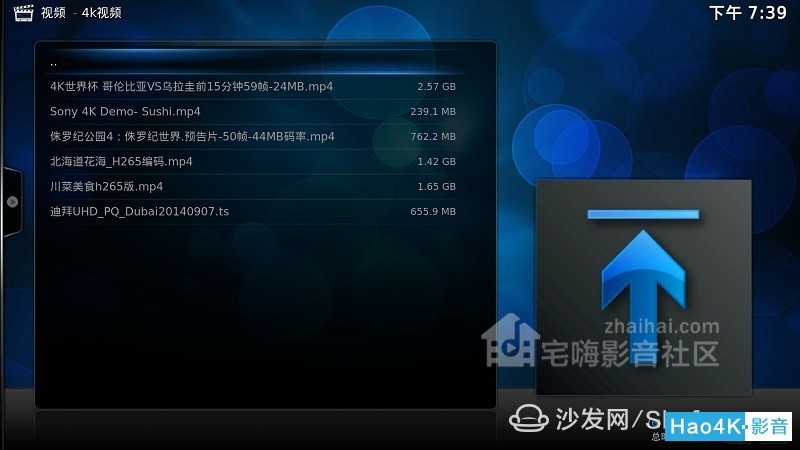
以上就是教你KODI(XBMC)如何通过SMB协议播放局域网内NAS、电脑硬盘和路由器硬盘的设置的教程和方法。
因为教程比较长,所以分为三个部分让大家阅读:
教你 : KODI 通过SMB协议播放局域网内NAS、电脑硬盘和路由器硬盘的设置的教程和方法。
https://www.hao4k.cn/thread-26469-1-1.html
教你:KODI(XBMC)播放器官方最新版安装、中文汉化设置教程
https://www.hao4k.cn/thread-26473-1-1.html
教你:小米/天猫魔盒KODI(XBMC)SMB协议播放测试:音轨切换、字幕切换和4K解码教程心得
https://www.hao4k.cn/thread-26477-1-1.html
关于局域网共享后无法找到共享文件,请用这个软件:
https://www.hao4k.cn/thread-26749-1-1.html |